Google Dokümanlar’da Bir Görüntüyü Bir Çembere Kırpma
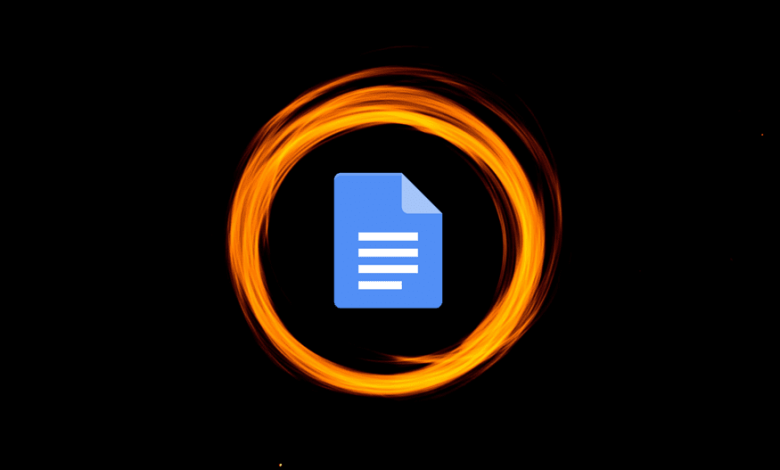
Google Dokümanlar belki de piyasadaki en çok yönlü araçlardan biridir. Bu basit çevrimiçi belge düzenleyici, yalnızca hızlı bir broşür oluşturmanıza değil, aynı zamanda özel şablonlar tasarlamanıza da olanak tanır. Google Dokümanlar şık bir araç olsa da, bir görseli veya resmi daire şeklinde kırpmanın basit bir yolu yoktur. Görüntü ağırlıklı bir belge oluştururken, fotoğrafları düzenlemek ve ardından içe aktarmak zaman alan bir iş olabilir.
Google Dokümanlar’da bir resmi daire (veya herhangi bir şekil) şeklinde kırpmanın şık bir yolu var. Bu kolay ve kolay bir işlemdir ve zar zor bir dakika sürer.
Fikir, buradaki Çizim aracının yardımını almak ve ardından görüntüyü ihtiyacınıza göre düzenlemektir.
Google Dokümanlar’da bir resim nasıl daire veya kare şeklinde kırpılır?
Ardından, Ekle menüsünü açın ve Çizim’i ve ardından Yeni’yi seçin.
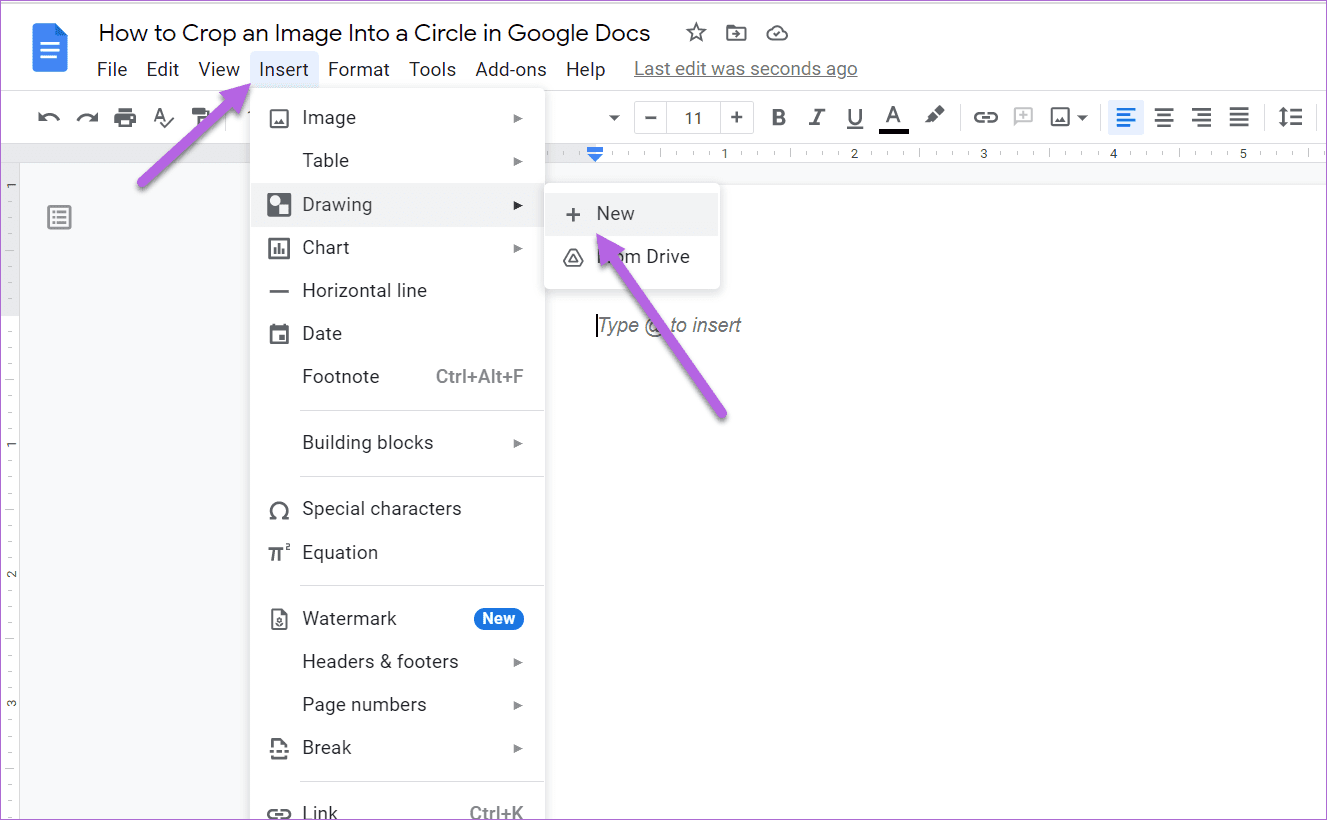
Adım 2: Çizim açılır penceresinde, seçtiğiniz görüntüyü/resmi eklemek için aşağıda gösterildiği gibi Görüntü simgesine tıklayın.
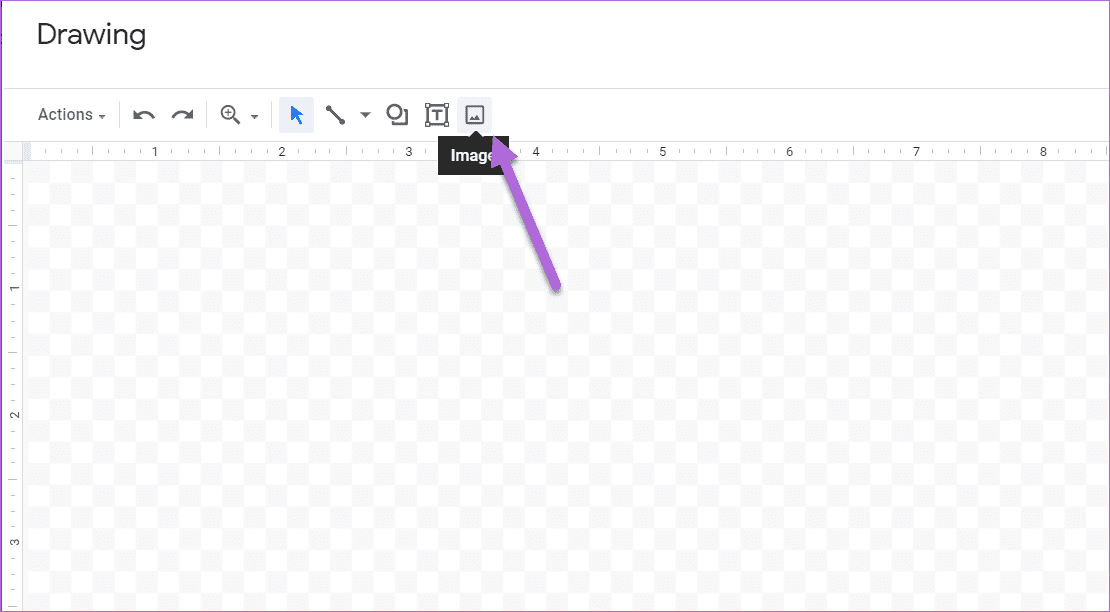
Buraya bağlantıyı yapıştırabilir veya resmi doğrudan yükleyebilirsiniz.
Aşama 3: Resmi seçin ve Kırpma simgesinin yanındaki küçük oka dokunun. Partiden Şekiller > Daire’yi seçin.
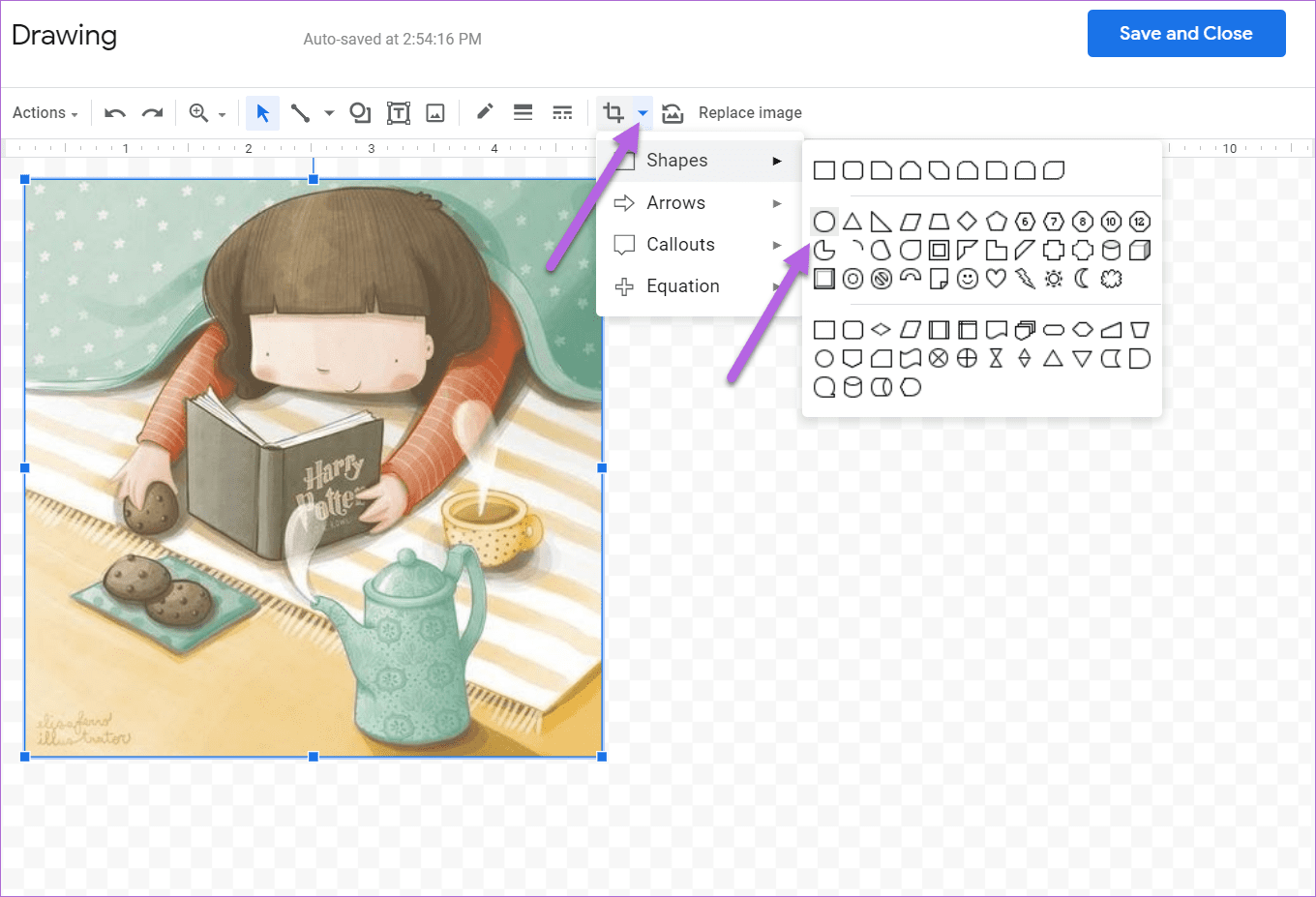
Ancak, varsayılan şekil genellikle istenen şekil değildir. Dikdörtgen bir resim yüklerseniz, varsayılan kırpma daireden çok küre gibi görünür.
Adım 4: Görüntünün şeklini ve boyutunu ayarlamak için imleci görüntünün köşesine getirin. Şimdi, aşağıdaki ekran görüntüsünde gösterildiği gibi işaretçiyi yavaşça içeri sürükleyin. Bu, kırpılan şeklin gerçek bir daire olmasını sağlayacaktır.
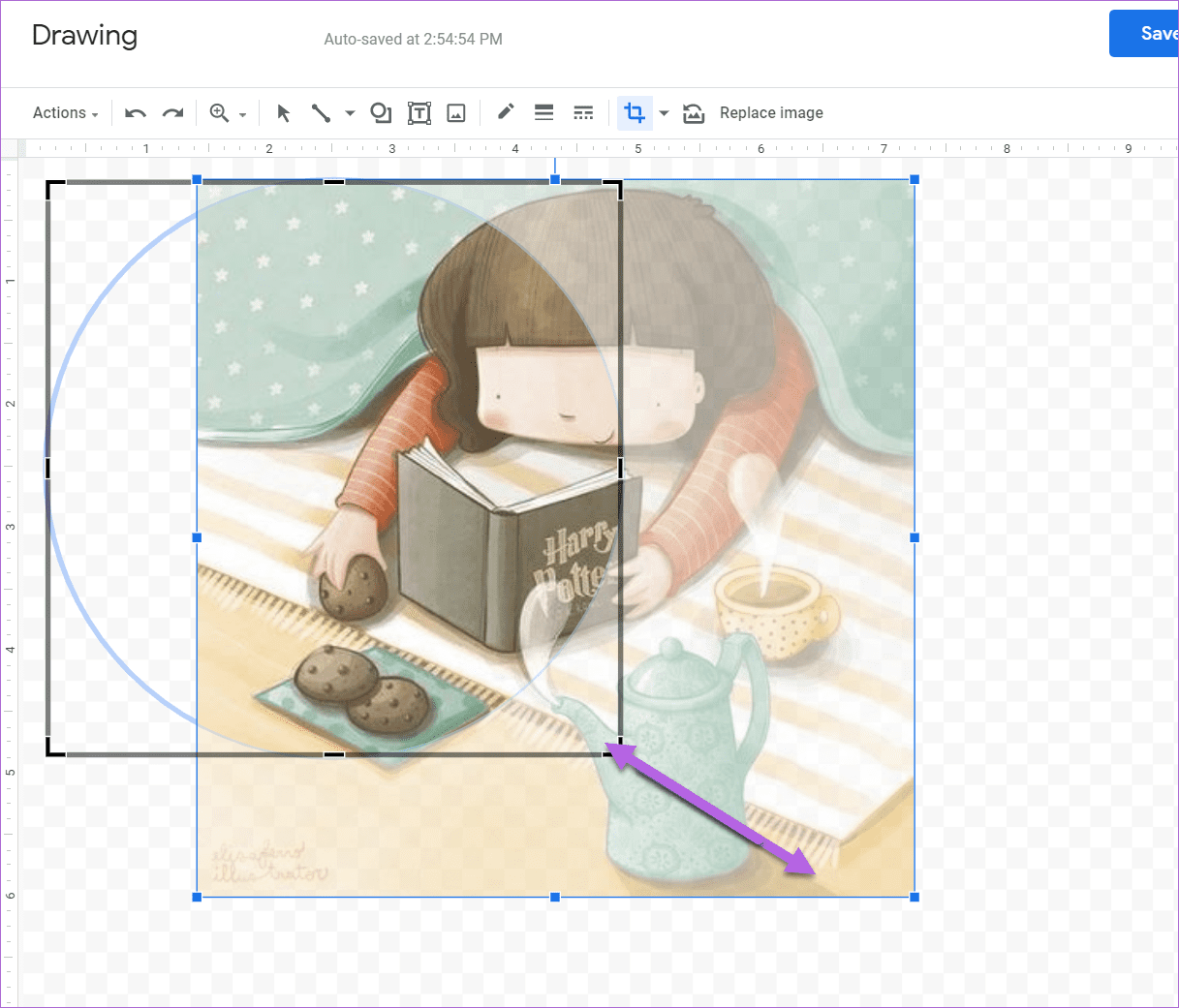
Aynı şekilde, şekli büyütmek için işaretçiyi dışarı sürükleyebilirsiniz.
Şekle ulaştıktan sonra, görüntünün yönünü seçiminize göre ayarlayın. Görüntüye küçük bir dokunuş eklemek için Word art’ı da görüntüye ekleyebilirsiniz.
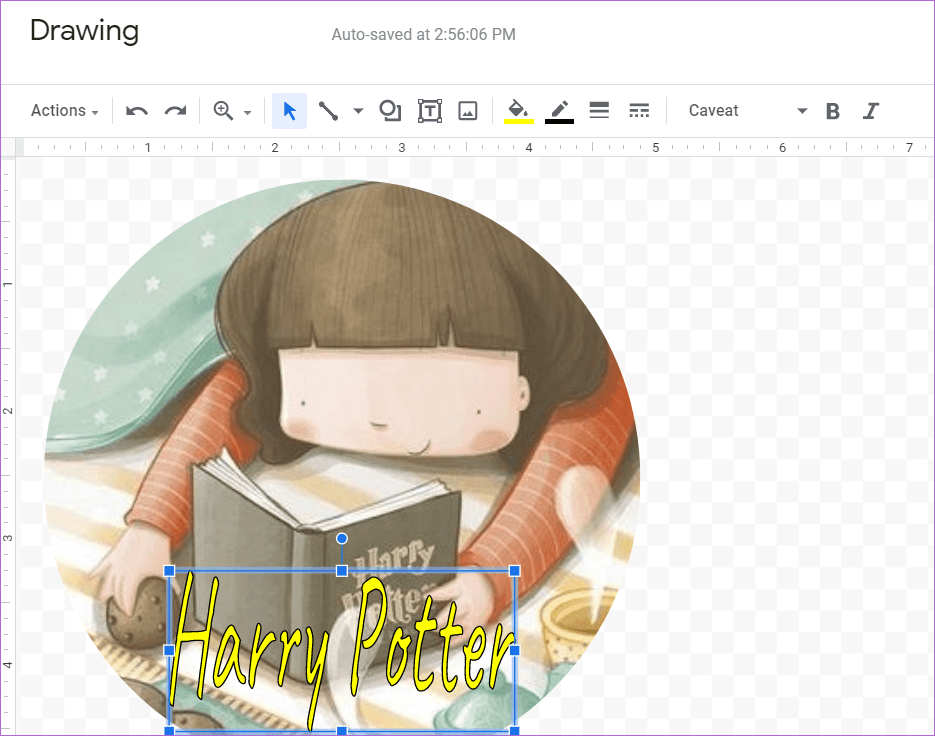
Bunu yapmak için Eylemler > Word art’a tıklayın.
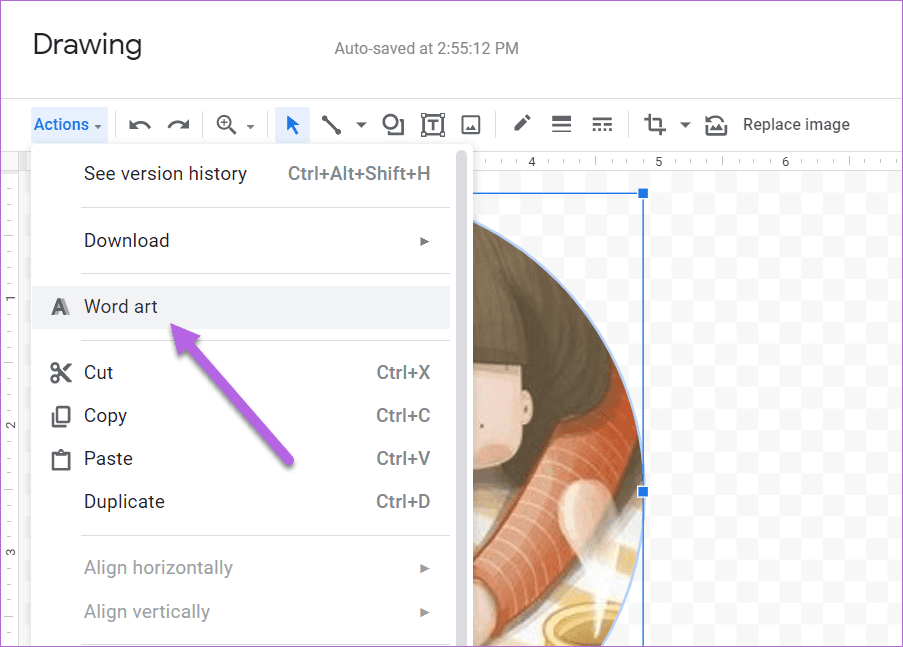
Tamamlandığında, şekli belgeye eklemek için Kaydet ve Kapat düğmesine basın.
Çizim aracıyla ilgili iyi olan şey, bir görüntüyü herhangi bir şekilde kırpmanıza izin vermesidir. Dolayısıyla, bir resmi ilginç bir Ok şekline getirmek istiyorsanız, bunu yapabilirsiniz. Tek yapmanız gereken, şekli gereksiniminize göre yeniden boyutlandırmak.
Ayrıca, değiştirdiğiniz herhangi bir resim kopyalanıp diğer Google Dokümanlarına da yapıştırılabilir. Bu tür görüntüler tüm ek değişiklikleri taşır.
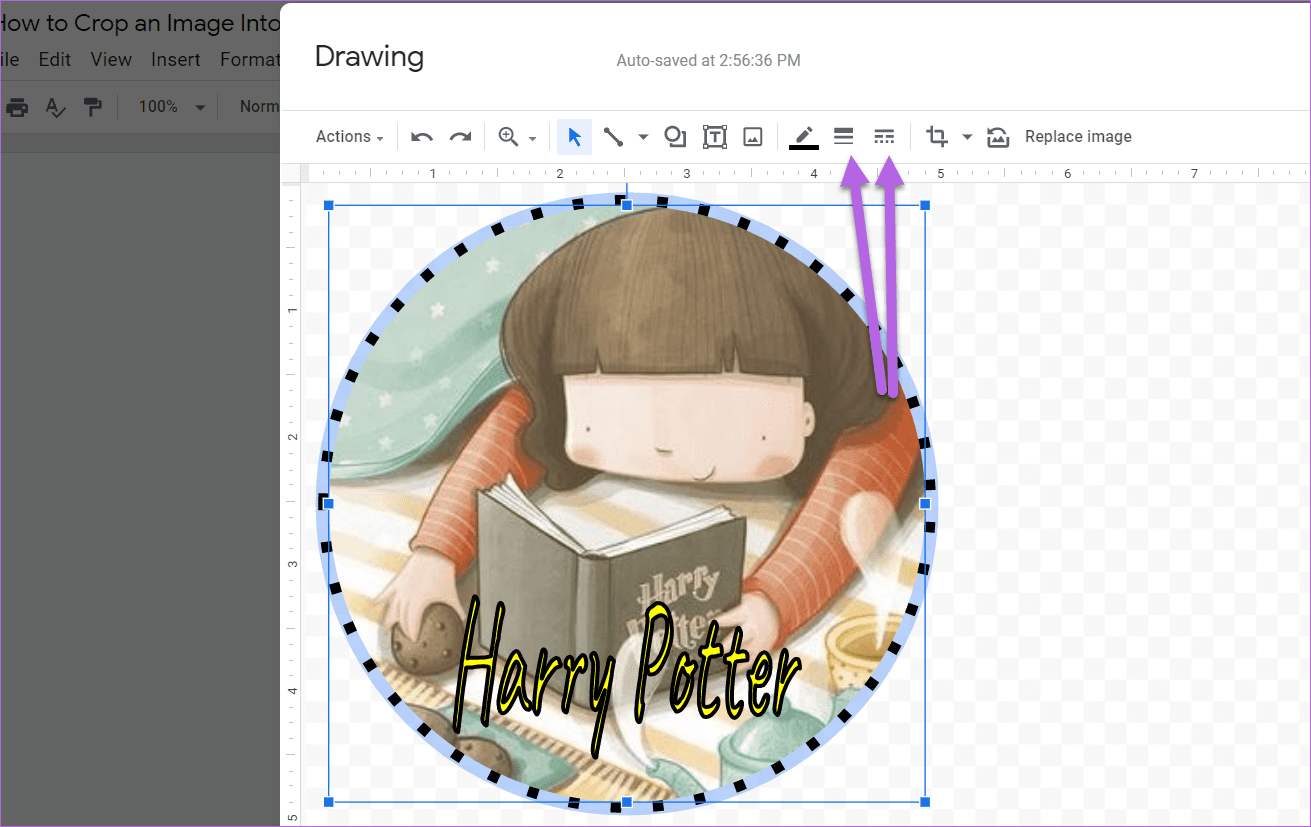
Bu nedenle, görüntüyü gerekli şekle göre kırptıktan sonra, Kenarlık simgesine tıklayın ve istediğiniz ağırlığı seçin.
Neyse ki, herhangi bir formatta bir resim indirmek oldukça basit.
Çizim panelini açmak için resme çift tıklayın. Ardından, sol taraftaki Eylem’e tıklayın ve ardından İndir’i seçin.
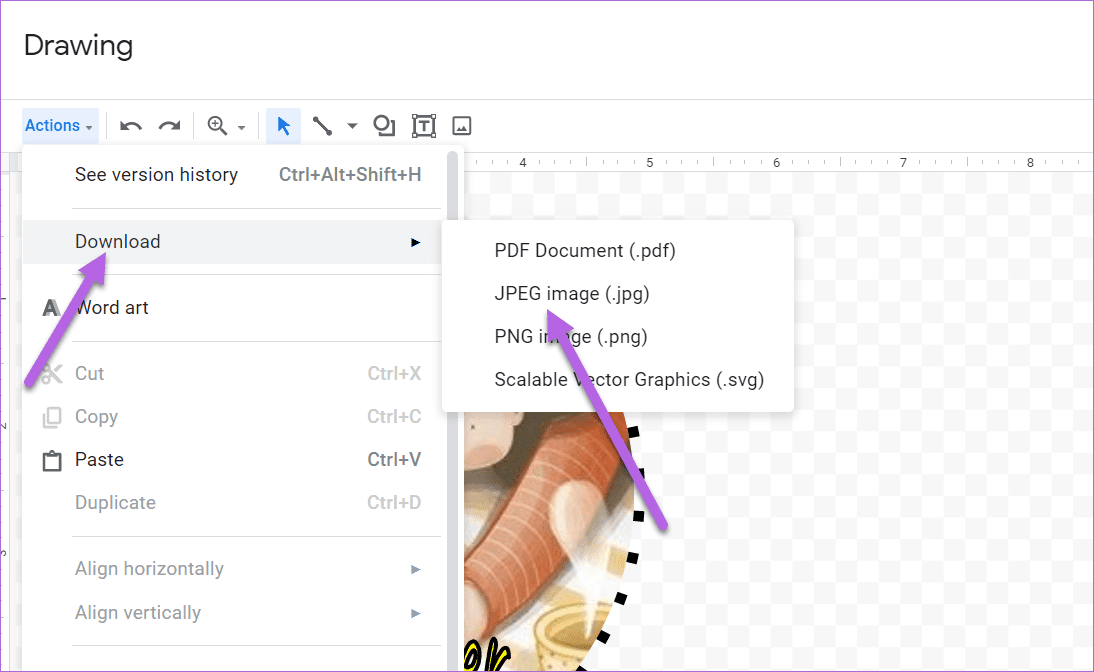
İstediğiniz formatı seçin, hepsi bu! Google Dokümanlar, resmi doğrudan PC’nizin İndirilenler klasörüne indirecektir. Tek sorun, şeffaflığı GIMP, Canva veya LunaPic gibi araçları kullanarak ayarlamanız gerekecek olmasıdır.
Mobil uygulama üzerinde çalışıyorsanız, görüntüyü istenen şekle getirmek için Canva veya Paint 3D gibi üçüncü taraf bir uygulama kullanmanız gerekir.
Alternatif olarak, resimleri ve resimleri başka şekillerde kırpmak için Google Slaytlar’ı kullanabilirsiniz. Ancak bu şekli Dokümanlar’a getirmenin bir yolu yoktur. Serseri, biliyoruz.
Bunun için Canva veya GIMP gibi araçlara güvenmeniz gerekecek. Görüntüleri hem masaüstü hem de mobil cihazlarda şekiller halinde kırpabileceğiniz için ilki ek bir avantajdır.




